Confira como usar o Canva gratuito para fazer artes para loja virtual e, assim, se destacar da concorrência, atrair clientes e vender mais! Lembrando que, apesar de ser uma ferramenta para criação de artes gráficas bem fácil de usar, o Canva não substitui o designer.
As dicas são para quem está com orçamento curto e ainda não pode investir em um bom profissional para desenvolver as ações de branding e de identidade visual para o e-commerce.
De acordo com a Associação Brasileira de Comércio Eletrônico (ABComm), mais de 153 mil lojistas começaram a vender pela internet desde o ano passado. Mas com tanto lojista novo entrando no mercado, você não vai conseguir se destacar da concorrência entregando mais do mesmo, certo?
Por isso, vamos te mostrar como usar o Canva para negócios e criar conteúdos visuais incríveis, chamativos e capazes de turbinar a estratégia de Marketing Digital da sua loja virtual. Vamos começar?
Navegação rápida
Conheça a plataforma Canva
Antes de começar a mostrar como usar o Canva para negócios, vamos explicar como ele funciona. Resumidamente, o Canva é uma ferramenta online de design gráfico do estilo drag and drop (arraste e solte). Está disponível para smartphones com sistema operacional Android ou iOS, notebooks Windows ou MacOS e, ainda, na versão web.
Ao contrário de programas como Photoshop, Illustrator e Indesign, que requerem um conhecimento prévio, a plataforma é bastante intuitiva. São milhares de templates prontos que podem ser usados para fazer banner para loja virtual, post no Instagram e Facebook, capa para stories, anúncios para o TikTok e muito mais.
Para começar a usar um modelo pronto basta digitar no campo de pesquisa o tipo de arte que você quer criar. Por exemplo: newsletter, miniatura para YouTube, capa para destaques do Instagram, etc. Ou navegar pelas opções na tela inicial. Em seguida, toque no template de sua preferência.
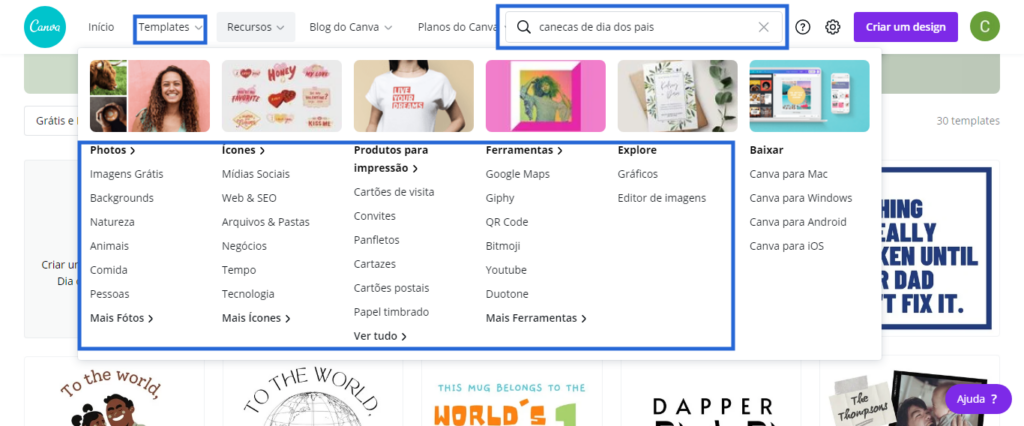
Você pode personalizar suas criações como quiser. Na barra de ferramentas lateral você encontra diversas opções para inserir elementos como formas, imagens, sons, vídeos, gifs e por aí vai.
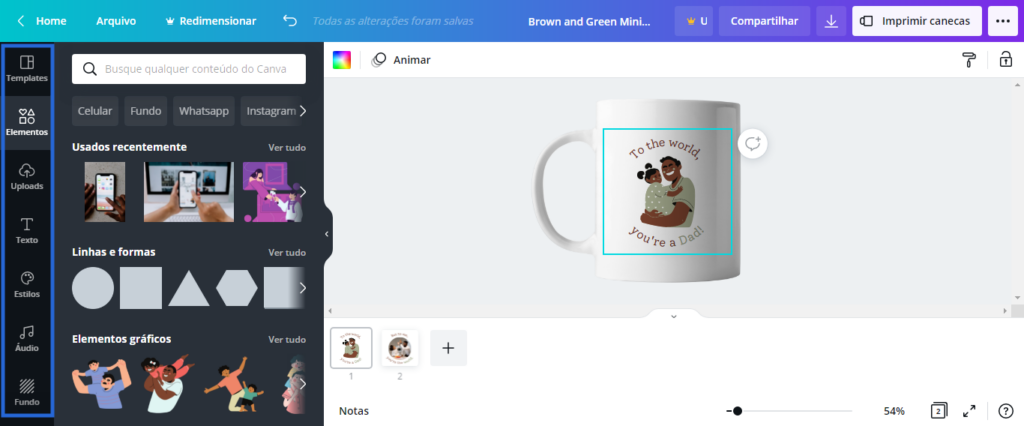
Mudar a posição dos elementos também é fácil, sendo preciso apenas arrastar e soltar o no local desejado. Existem duas maneiras de excluir conteúdos no Canva. A primeira é mover o item para fora da área do template. A segunda, é selecionar o elemento e clicar no ícone da lixeira no topo da tela.
Só tome cuidado para não tocar na lixeira que está localizada bem em cima do template, pois ela serve para excluir a página inteira.
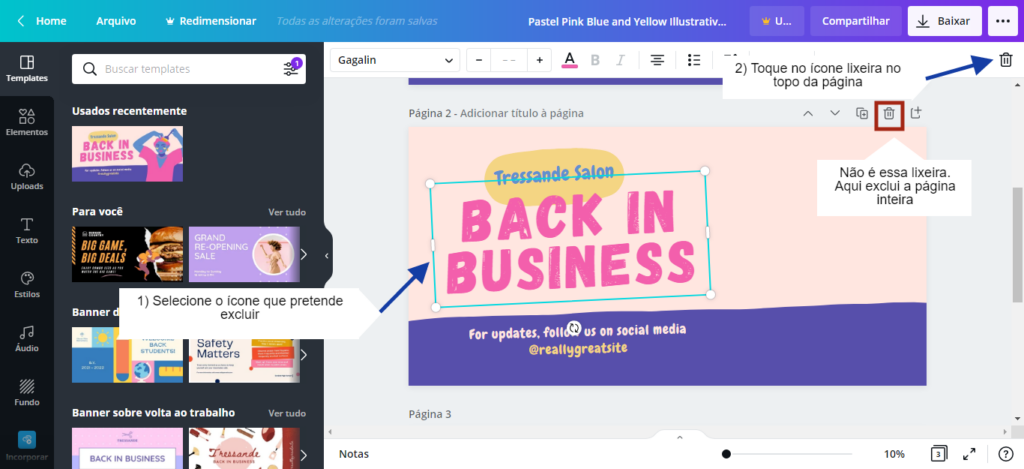
Mas se por acaso você fizer alguma coisa errada, basta dar um CTRL+Z ou clicar sobre a setinha de “Desfazer” no topo do menu inicial.
Apesar de contar com uma versão paga, o Canva pode ser usado gratuitamente por qualquer usuário. A principal diferença entre as duas versões é que a conta Pro possui alguns recursos extras. Confira:
- Organizar os arquivos em pastas com até 100GB de armazenamento.
- Remover o fundo de imagens.
- Fazer upload de fontes.
- Acessar fontes, fotos, vídeos, áudios, ícones, elementos e templates que não estão disponíveis para usuários com conta gratuita.
- Redimensionar designs prontos para outros formatos. Por exemplo, se você criou uma arte para Instagram poderá redimensionar para o Facebook.
- Baixar imagens PNG com fundo transparente.
- Usar o planejador de conteúdos que permite agendar o dia e horário para postar os conteúdos, criados no Canva, nas redes sociais.
Se você ficar em dúvida sobre qual opção escolher, é possível testar gratuitamente por 30 dias a conta Pro. Dessa maneira, você poderá decidir qual delas atende melhor às necessidades do seu negócio.
Existe ainda uma versão Enterprise, um Canva para negócios, que oferece algumas soluções específicas para empresas. Mas não se preocupe. Como mostraremos a seguir, a versão gratuita é capaz de atender bem as necessidades básicas do seu e-commerce.
Personalize as campanhas de e-mail marketing
Resumidamente, e-mail marketing é uma estratégia de Marketing Digital na qual a comunicação entre a empresa, clientes e leads acontece via e-mail. As pessoas interessadas normalmente se inscrevem para receber informações relevantes ou, até mesmo, promoções sobre o seu e-commerce. A partir daí, é preciso manter uma comunicação periódica, a fim de manter essa base de contatos ativa.
A taxa de conversão desse canal costuma ser alta. Como as pessoas cadastradas querem saber mais sobre o seu negócio, as chances de elas abrirem ou lerem um e-mail são maiores. Por isso, adotar uma estratégia bem definida de e-mail marketing ajuda a impulsionar as vendas na sua loja virtual.
Além disso, esse tipo de campanha é relativamente mais barata, pois você não precisará investir muito dinheiro para conquistar novos clientes. Afinal, boa parte desses assinantes já estão fidelizados ou são leads que demonstram algum tipo de interesse pela sua marca.
Apesar de ser uma estratégia eficiente, não saia por aí disparando e-mails aleatoriamente, isso pode acabar gerando o efeito contrário. Procure sempre divulgar conteúdos relevantes, caso contrário, seu e-mail marketing corre um sério risco de ir parar na caixa de spam.
Para evitar que isso aconteça evite usar palavras como oferta, promoção, compre, veja, confira, grátis, etc, com muita frequência. O uso constante e repetitivo desses termos faz com que os provedores de e-mail classifiquem suas campanhas como spam.
O ideal é criar listas segmentadas de contatos e categorizar os temas. Comece focando em pelo menos cinco tipos de e-mail marketing:
- Boas-vindas: Esse é o primeiro e-mail que seu cliente ou lead vai receber, portanto, é o momento de apresentar o seu e-commerce e causar uma boa impressão.
- Transacional: são e-mails de confirmação de compra, cancelamentos, pagamentos, informações sobre o envio, emissão de nota fiscal, etc. Servem para aumentar a confiança do cliente, já que a proposta é enviar informações relevantes ao longo da jornada de compra, cancelamento ou devolução de um produto.
- Promocional: ações promocionais são apreciadas pelos consumidores. A dica é montar um calendário de datas comemorativas ou ações promocionais como Black Friday, Dia do Frete Grátis, Dia do Consumidor, Natal, entre outras, enviando e-mails estratégicos nessas ocasiões para os assinantes.
- Ciclo de vida: e-mails de ciclo de vida são aqueles baseados no comportamento do seu cliente. São uma excelente estratégia para informar sobre o abandono de carrinho, por exemplo.
- Newsletter ou boletim informativo: apesar de algumas pessoas encaixarem a newsletter no mesmo segmento do e-mail promocional, o objetivo do boletim informativo é um pouco diferente. A proposta principal deste modelo é informar o leitor ou apresentar novidades sobre seu e-commerce. Por isso, vale a pena segmentar em um tópico à parte.
Cheklist para criar um e-mail marketing
Antes de mostrar como personalizar sua campanha de e-mail marketing com o Canva, preparamos um checklist com algumas informações básicas que devem ser levadas em consideração na hora de criar o layout:
Título do assunto: A pessoa precisa bater o olho no assunto e conseguir identificar o que será tratado e, ao mesmo tempo, se sentir estimulada a abrir o e-mail. Mas essa mensagem precisa ser passada com objetividade e clareza. Títulos muito longos correm o risco de serem cortados. Para evitar que isso aconteça, mantenha um padrão de títulos entre 55 a 70 caracteres.
Conteúdo visual: Abrir um e-mail apenas com texto pode ser um pouco massivo, sobretudo, se a proposta é vender um produto ou anunciar uma promoção. Por isso, aposte em elementos visuais como imagens ou até gifs para chamar a atenção do seu público.
Conteúdo textual: Mesmo sendo clichê, tenha em mente que menos é mais. Escreva textos curtos, claros e diretos. Não fique dando voltas para falar sobre o assunto. Uma dica interessante é optar por verbos no modo imperativo, pois estimulam a ação. Aproveite, participe, presenteie, escolha são alguns exemplos que podem ser usados. Mas lembre-se de usá-los com moderação para evitar spam, ok?! E não se esqueça de usar fontes legíveis.
Botão Call-to-Action (a famosa CTA): o objetivo é, literalmente, estimular o lead a realizar uma ação. Suponhamos que o link da CTA irá direcionar a pessoa para uma página promocional da sua loja. Neste caso, o conteúdo precisa ser persuasivo o bastante para atrair a atenção do leitor e fazê-lo efetuar a ação de clicar no botão.
Dica extra: Personalizar o e-mail marketing vai além de criar um layout convidativo. Tratar o destinatário pelo nome e caprichar em conteúdos exclusivos para cada perfil de cliente aumentam as chances de conversão. Uma pesquisa publicada pela Forbes constatou que cerca de 80% dos entrevistados se mostraram mais propensos a comprar produtos de marcas que oferecem experiências personalizadas. Portanto, segmentar sua base de contatos, conhecendo a fundo a jornada do cliente e cada etapa do funil de vendas, além de melhorar a comunicação, ainda pode ajudar a aumentar as vendas.
Agora que você já entendeu um pouco como a estratégia funciona, é hora de personalizar o e-mail marketing da sua loja virtual com o Canva.
Se você não quiser criar uma arte do zero, abra o Canva e digite no campo de busca termos como “e-mail marketing” ou “newsletter por e-mail”. Para mostrar os resultados de templates gratuitos, escolha na barra de ferramentas, localizada no topo da página, a opção “Grátis”. Depois é só tocar em cima do template desejado e começar a editar.
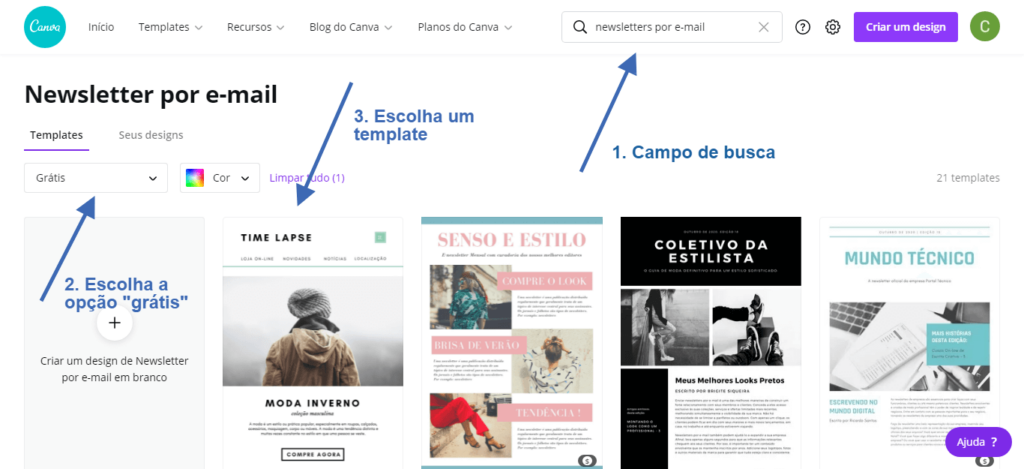
Você poderá alterar as imagens, usando fotos do banco de dados ou arquivos pessoais, fontes, cores, inserir links para CTA, redes sociais e muito mais. Nos próximos tópicos, mostraremos como fazer cada uma dessas alterações.
Para salvar o e-mail marketing é só ir até a barra superior e tocar em “Baixar”. Neste caso, escolha a opção PDF padrão. Agora basta compartilhar o documento com a sua lista de contatos. O Canva possui integração com MailChimp. Se você usar a ferramenta, fica ainda mais fácil fazer o disparo dos e-mails.
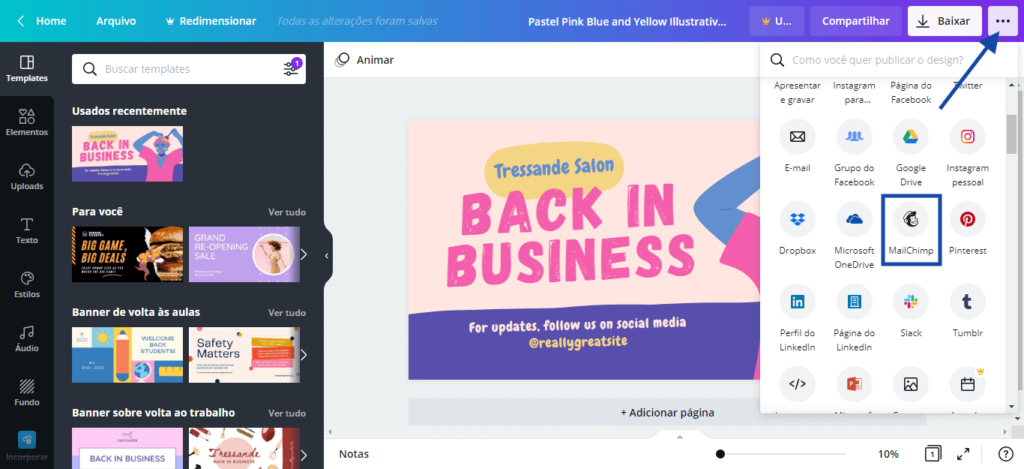
Como usar o Canva para criar identidade visual do e-commerce
Definir a tipografia e a paleta de cores para a sua marca vai muito além de apenas selecionar fontes e cores. Antes de escolher um estilo padrão, o designer precisa estudar desde as sensações que determinada cor pode causar, até a harmonia dos elementos, variações de tons e etc.
Isso requer bastante estudo, pois o assunto é complicado e extenso. E escolhas erradas podem arruinar o branding do seu negócio. Por isso, quando você tiver uma brecha no orçamento, vale a pena contar com a ajuda de um profissional, ok?!
Mesmo não sendo capaz de reconhecer as necessidades únicas de cada negócio, o Canva oferece algumas ferramentas que podem auxiliar nesse processo de criação da identidade visual. No plano premium é possível criar o Kit da Marca e personalizar a paleta de cores, inserir logomarca e definir a tipografia que será usada.
Mas o plano gratuito também conta com um recurso para criação de paleta de cores por meio de fotos. Neste caso, depois de inserir uma imagem no projeto, a plataforma reconhece automaticamente as cores predominantes na fotografia e cria uma paleta personalizada.
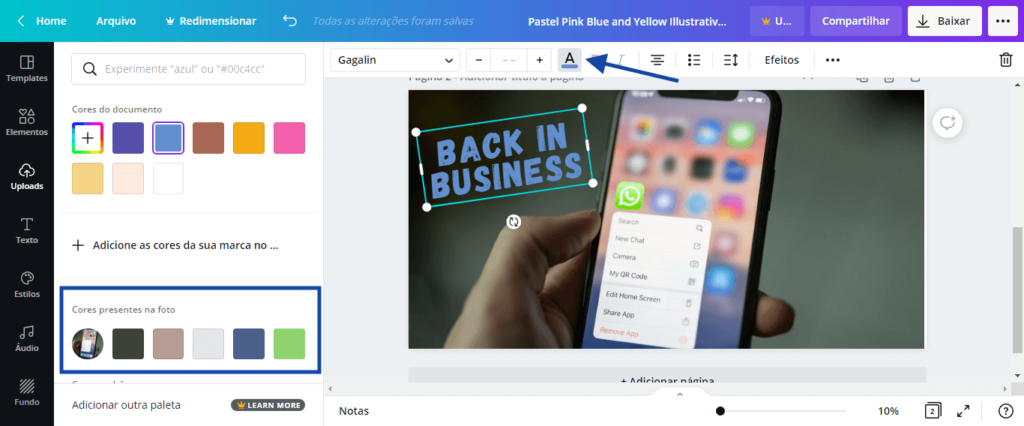
Outra maneira de personalizar um pouco mais os seus designs é utilizando estilos pré-definidos de cores e fontes. Para usar o recurso, toque em “Estilos” na barra lateral e selecione a opção que mais lhe agradar.
Inserir um texto no Canva é bem simples. Na barra lateral, selecione a opção “Texto” e escolha o modelo que pretende usar. Para fazer alterações de fonte, cor, tamanho, espaçamento, negrito, alinhamento e efeitos, primeiro toque em cima do texto e, em seguida, faça as mudanças necessárias.
Truque: Um recurso que costuma passar batido para alguns usuários é uma opção para animar os textos. Para colocar o efeito, você deve tocar em cima do texto. Depois no ícone de três pontinhos e, na sequência, em Animar. Feito isso, é só decidir qual animação usar.
Banco de imagens do Canva
Uma das desvantagens das lojas online é que o consumidor não consegue tocar ou experimentar o produto que deseja comprar. Por isso, tirar boas fotos para o seu e-commerce faz total diferença para impulsionar as vendas, afinal, as fotografias funcionarão como a vitrine da sua loja virtual.
Mas não é só isso. Incluir fotos nítidas e em alta resolução nas peças de divulgação da sua loja também faz muita diferença para reforçar a identidade visual da marca, além de chamar a atenção dos clientes. Sem contar que a utilização de imagens é muito importante para a “Otimização para Mecanismos de Busca” (SEO), cuja função é fazer sua loja aparecer nos motores de buscas.
Um diferencial do Canva é que você não precisa tirar uma foto toda vez que for fazer uma arte nova. A plataforma possui integração com os bancos de imagens Pexels e Pixabay. Para escolher uma imagem, vá até a opção “Mais”, no menu lateral, e selecione um dos bancos. O acervo possui milhares de fotografias que podem ser usadas gratuitamente, além da biblioteca exclusiva para o plano premium.
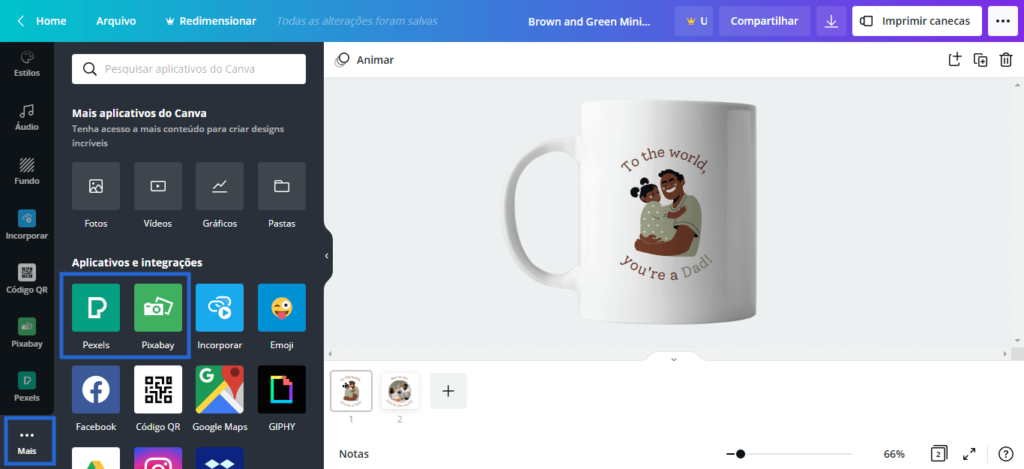
Como incorporar o design na loja virtual
Transferir uma criação feita no Canva para a sua loja virtual utilizando o código HTML é uma tarefa bem simples e rápida, que não requer nenhum conhecimento específico sobre programação.
Quando terminar de editar a arte que pretende inserir no seu e-commerce, toque nos três pontinhos, como mostra a imagem abaixo. Depois clique em “Mostrar Mais” e, em seguida, no botão “Incorporar”. Você pode copiar o código de incorporação HTML ou o link de incorporação inteligente, conforme preferir. Feito isso, basta colar esse conteúdo na sua loja virtual.
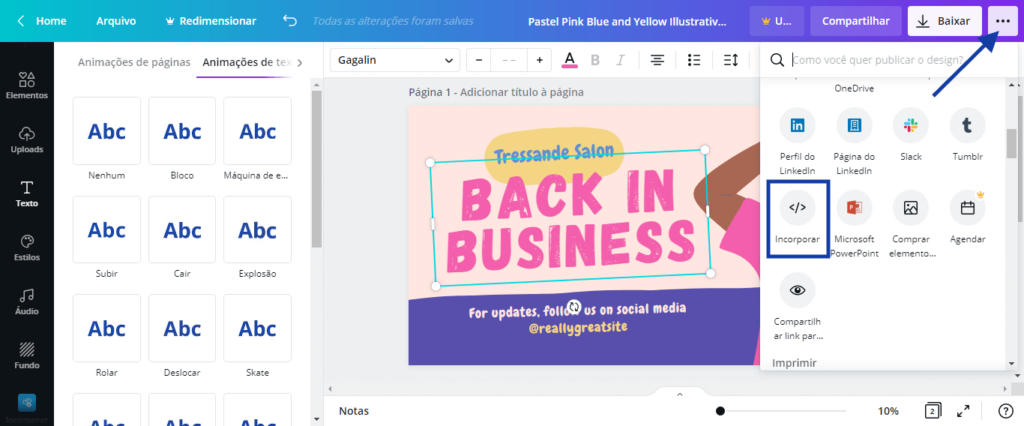
Depois de incorporar o design no seu e-commerce, se você precisar atualizar a arte, não é necessário realizar todo o processo novamente. As atualizações que forem feitas no Canva aparecem automaticamente na sua loja virtual, não sendo preciso alterar o código fonte novamente.
O banner é uma peça gráfica muito importante para o e-commerce. Sua finalidade principal é chamar a atenção dos clientes para um determinado tema ou fazer com que eles visitem uma página específica, seja uma ação promocional, um aviso ou uma oferta em destaque. Neste caso, o ideal é inserir links clicáveis, como mostraremos no próximo tópico.
Para começar a fazer um banner para loja virtual, você pode digitar no campo de busca pela palavra “Banner”. Escolha a opção de acordo com o tamanho desejado e comece a editar. No entanto, se as dimensões dos templates prontos não corresponderem ao tamanho do layout da sua loja é possível personalizar de acordo com o que você precisa. Como os tamanhos dos sites costumam ser padronizados, a seguir, confira os mais comuns na internet:
- Retângulo horizontal: 728×90 pixels; 468×90 pixels; 336×280 pixels ou 300×250 pixels.
- Quadrado: 250×250 pixels
- Meia página: 300×600 pixels
- Banner grande (mobile): 320×100 pixels
Para fazer uma arte do zero no Canva vá até a página inicial depois em “Tamanho Personalizado”. Digite as proporções e, por fim, toque novamente em “Criar novo design”.
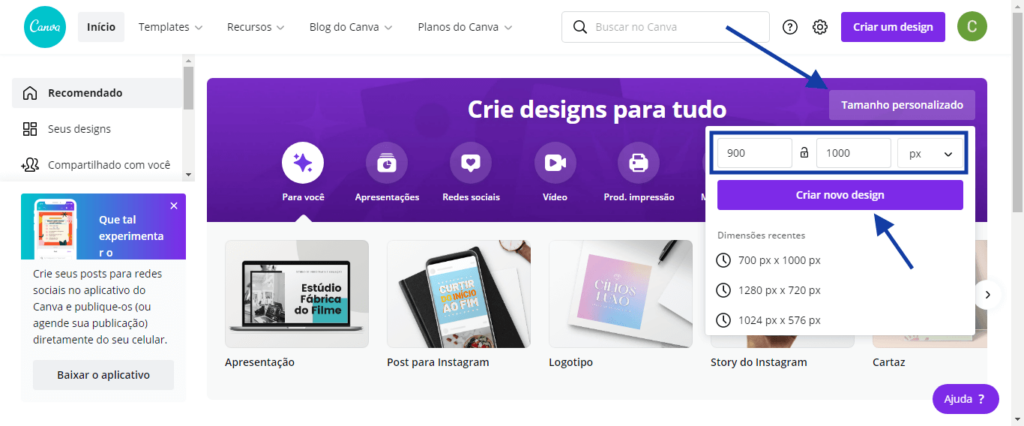
Insira links clicáveis nas artes feitas no Canva
Ao inserir links clicáveis nas suas criações, seus clientes ou leads conseguirão interagir com a publicação. No caso do e-mail marketing, por exemplo, esse recurso é muito útil. Você pode adicionar os links em textos, imagens e ícones, como símbolos de redes sociais, por exemplo.
Primeiro copie o endereço web que deseja ancorar. Em seguida, toque no símbolo ou texto que receberá a ancoragem. Toque em “Inserir Link”, na parte superior da tela, e cole a URL de destino. Confirme a ação tocando em “Aplicar”. Pronto, agora é só fazer o download e utilizar o seu design.
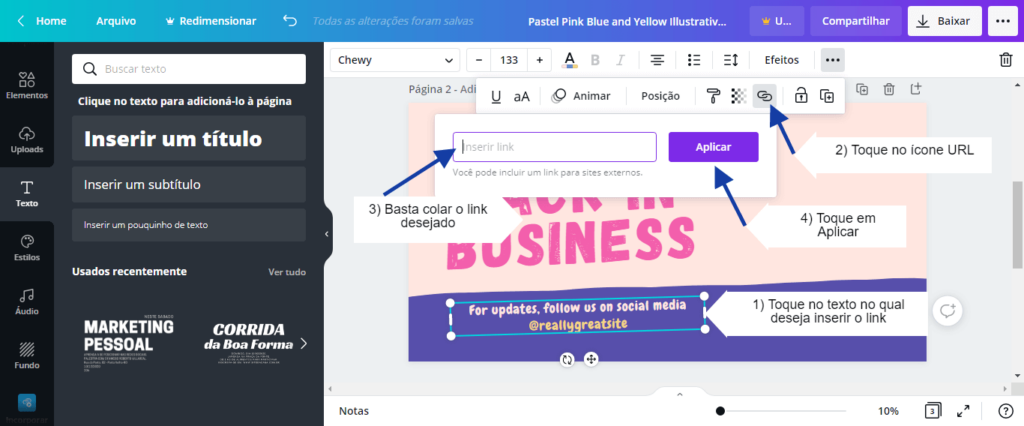
Existem inúmeras possibilidades de usar o Canva para negócios. Mesmo utilizando o plano gratuito, você poderá explorar a ferramenta para melhorar a identidade visual do seu e-commerce e impulsionar as vendas com a criação de anúncios personalizados. Além de criar uma aparência mais profissional para sua loja.
Se você gostou do conteúdo, cadastre-se na nossa newsletter e receba dicas e informações para impulsionar a sua loja virtual. Fique tranquilo, pois você vai receber apenas conteúdos relevantes para a gestão da sua loja virtual. Não fazemos spam, tá?!





